在如今数字化时代,电脑已经成为人们工作与娱乐的重要工具。然而,有时候我们可能会遇到电脑WiFi连接出现错误的情况,这给我们带来了不便与困扰。本文将介绍解决电脑WiFi连接错误的一些方法和技巧,帮助大家更好地排除问题。
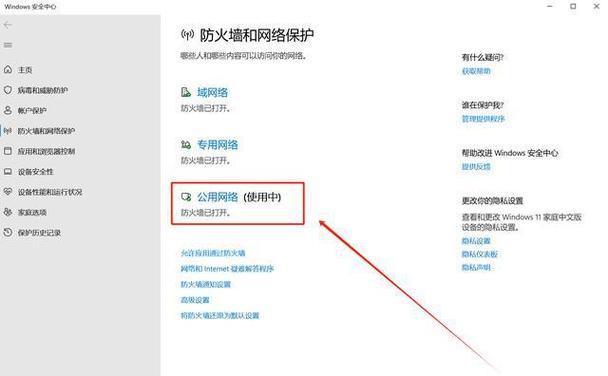
一:确认WiFi信号强度
在排除电脑WiFi连接错误时,首先要确认WiFi信号的强度是否足够。可以通过查看电脑屏幕右下角的网络图标,如果信号显示为弱或无信号,可能是由于距离路由器过远或者障碍物阻挡导致的。
二:检查密码是否正确
错误的密码是导致电脑WiFi连接失败的常见原因之一。在连接WiFi时,务必确保输入正确的密码。可以尝试在其他设备上连接同一WiFi,并确保密码的正确性。

三:关闭并重新打开WiFi开关
有时候电脑WiFi连接错误可能只是暂时的问题,可以尝试关闭并重新打开WiFi开关。可以通过电脑的快捷键、网络设置界面或者电脑侧面的物理开关来进行操作。
四:重启路由器
如果上述方法没有解决问题,那么可能是路由器出现了一些故障。此时,可以尝试将路由器断电并等待几分钟后再重新启动。这个过程会清除一些临时设置,并帮助修复一些路由器相关的问题。
五:检查网络驱动程序更新
过时的网络驱动程序也可能导致电脑WiFi连接错误。可以通过访问电脑制造商的官方网站或使用设备管理器来检查是否有可用的网络驱动程序更新。及时更新驱动程序可以提高网络连接的稳定性。
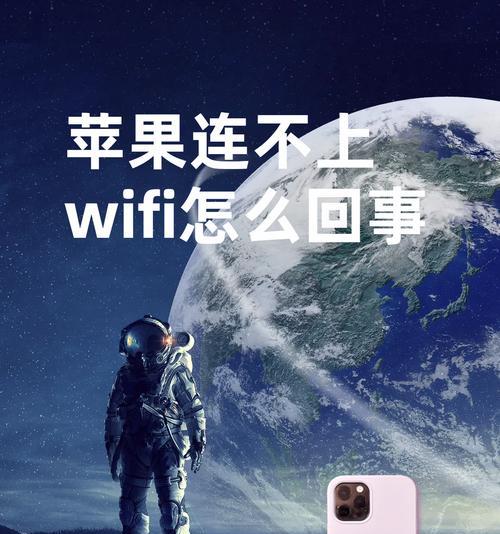
六:禁用并重新启用网络适配器
有时候,网络适配器可能会出现一些问题,导致电脑无法连接WiFi。此时,可以尝试禁用网络适配器并重新启用。这个过程可以重置网络适配器,解决一些临时性的问题。
七:清除DNS缓存
DNS缓存可能会导致电脑WiFi连接错误。可以通过打开命令提示符窗口,并输入"ipconfig/flushdns"命令来清除DNS缓存。这个过程会刷新DNS设置,并有助于修复一些与DNS相关的问题。
八:更改IP地址设置
有时候,电脑的IP地址设置可能与路由器不匹配,导致无法连接WiFi。可以通过打开网络设置界面,手动更改IP地址设置。可以尝试使用自动获取IP地址或者手动输入正确的IP地址。
九:检查防火墙设置
防火墙设置也可能导致电脑WiFi连接错误。可以通过打开防火墙设置界面,检查是否有任何限制WiFi连接的设置。可以尝试禁用防火墙或者添加例外规则来解决问题。
十:检查病毒与恶意软件
某些病毒和恶意软件可能会影响电脑的网络连接。可以运行杀毒软件进行全面的系统扫描,并清除任何检测到的病毒和恶意软件。及时清除这些威胁可以提高网络连接的安全性与稳定性。
十一:更换WiFi信道
如果在一个区域内有许多WiFi网络同时运行,可能会导致干扰和连接问题。此时,可以尝试更换WiFi信道。可以通过路由器设置界面或者专业的WiFi扫描工具来检测并更换信道。
十二:检查其他设备的连接状态
如果其他设备可以正常连接WiFi,那么问题很可能出现在电脑本身。可以检查其他设备的连接状态,以排除路由器或网络提供商的问题。
十三:重置网络设置
在尝试了上述方法后,如果问题仍然存在,可以尝试重置电脑的网络设置。可以通过打开网络设置界面,在高级选项中找到"重置网络"或类似选项。重置网络设置会清除所有网络配置和首选项,重新初始化网络连接。
十四:寻求专业帮助
如果经过多次尝试问题仍未解决,建议寻求专业帮助。可以联系网络服务提供商或电脑维修专家,寻求他们的技术支持与指导。
电脑WiFi连接错误可能会给我们的日常生活带来不便与困扰,但是通过采取一些简单的排除步骤和技巧,我们可以解决这些问题。确认WiFi信号强度、检查密码是否正确、关闭并重新打开WiFi开关、重启路由器等方法都是解决电脑WiFi连接错误的有效途径。如果问题持续存在,可以尝试更新网络驱动程序、禁用并重新启用网络适配器、清除DNS缓存等进一步的步骤。在实施这些解决方法之前,建议先检查其他设备的连接状态,以确定问题是否出现在电脑本身。如果问题仍未解决,可以考虑重置网络设置或寻求专业帮助。通过以上方法,我们可以更好地解决电脑WiFi连接错误,保证良好的网络连接体验。


